Otwórz za pomocą to przydatna funkcja systemu operacyjnego Windows, która umożliwia otwieranie plików za pomocą różnych programów z Eksploratora.
Chociaż możesz mapować typ pliku, np. Zip, na program, aby otwierał się za każdym razem, gdy dwukrotnie klikniesz plik tego typu, możesz także kliknąć pliki prawym przyciskiem myszy i wybrać opcję otwórz za pomocą, aby uruchomić plik w innym programie .
System Windows otwiera menu „otwórz za pomocą” po dwukrotnym kliknięciu plików, z którymi nie jest powiązany żaden domyślny program, aby można było wybrać odpowiedni program z podanej listy.
Czasami możesz zauważyć, że na liście znajdują się stare lub niechciane programy; to przytrafiło mi się pewnego dnia. Zainstalowałem nowe oprogramowanie, aby otworzyć archiwa w celu zaktualizowania recenzji i usunąłem program po zakończeniu jego testowania. Chociaż program został usunięty z komputera z systemem Windows 10, menu „za pomocą” i „jak chcesz to otworzyć” nadal zawierało jedną z opcji. Selekcja nic nie zrobiła, ponieważ program nie został już zainstalowany, a ponadto został zaprezentowany w widocznym miejscu.
Usuń programy Open With w systemie Windows
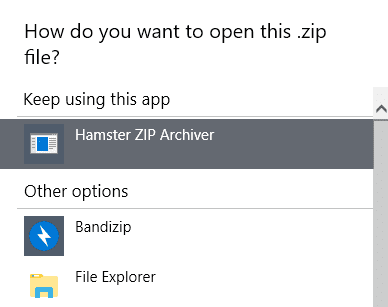
Użytkownicy systemu Windows mają dwie główne opcje radzenia sobie z niepotrzebnymi elementami w menu Otwórz za pomocą lub dodawania do nich nowych elementów:
- Manipuluj ofertami bezpośrednio w rejestrze systemu Windows.
- Zamiast tego używaj do tego programów innych firm.
Bezpośrednia manipulacja ma tę zaletę, że nie trzeba uruchamiać oprogramowania innych firm, aby wprowadzać zmiany; wadą jest to, że nie jest to tak łatwe i jednoznaczne, jak niektóre programy innych firm, które edytują ofertę Otwórz za pomocą danych.
Korzystanie z rejestru
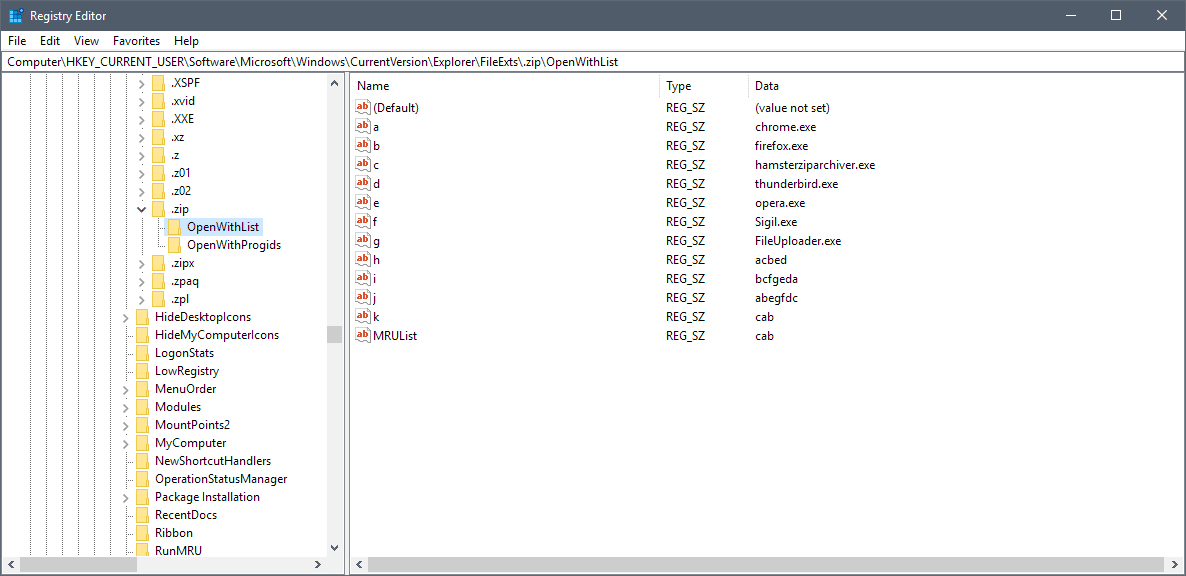
Używanie rejestru do usuwania elementów Open With z systemu Windows jest stosunkowo łatwe.
Uwaga: Ponieważ usuwasz klucze i wartości z rejestru, możesz najpierw utworzyć kopię zapasową. Wybierz Plik> Eksportuj w Edytorze rejestru, aby wykonać kopię zapasową wybranego klucza i danych.
- Otwórz menu Start, wpisz regedit.exe i wybierz wynik, aby załadować Edytor rejestru.
- Potwierdź wyświetlony komunikat UAC.
- Przejdź do klucza głównego Komputer \ HKEY_CURRENT_USER \ Software \ Microsoft \ Windows \ CurrentVersion \ Explorer \ FileExts \
Klucz wyświetla wszystkie znane typy plików w kolejności alfabetycznej.
- Kliknij rozszerzenie pliku, dla którego chcesz edytować otwarte dla programów.
- Wybierz przycisk „OpenWithList”, aby wyświetlić listę wszystkich dostępnych pozycji.
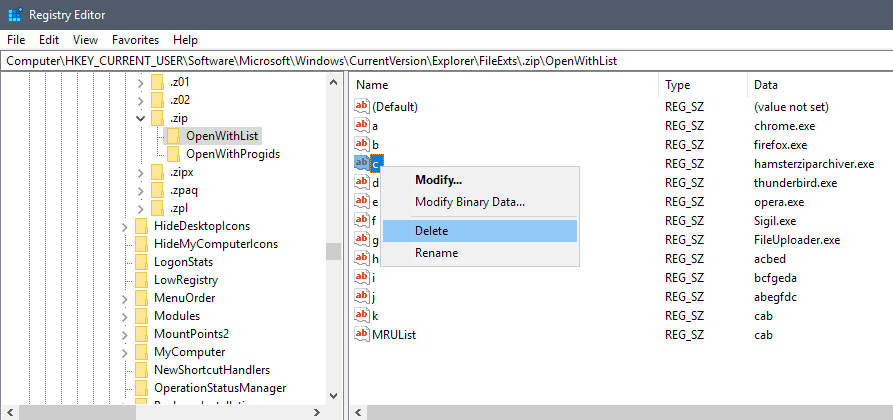
Każdy element wymieniony na stronie można usunąć, klikając go prawym przyciskiem myszy i wybierając opcję Usuń z menu kontekstowego. Zostaniesz poproszony o potwierdzenie usunięcia i musisz wybrać tak, aby usunąć wybraną wartość z rejestru.
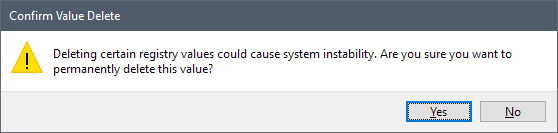
Pozostaje tylko powtórzyć proces dla dowolnego innego programu lub typu pliku, z którego chcesz usunąć elementy.
Zmiany powinny być widoczne od razu po kliknięciu prawym przyciskiem myszy w menu Eksploratora. Ponowne uruchomienie nie jest wymagane.
Korzystanie z oprogramowania innych firm
Przez lata utworzono kilka aplikacji, aby ułatwić edycję menu Otwórz za pomocą.
OpenWithView by Nirsoft (wszystkie wersje Windows)
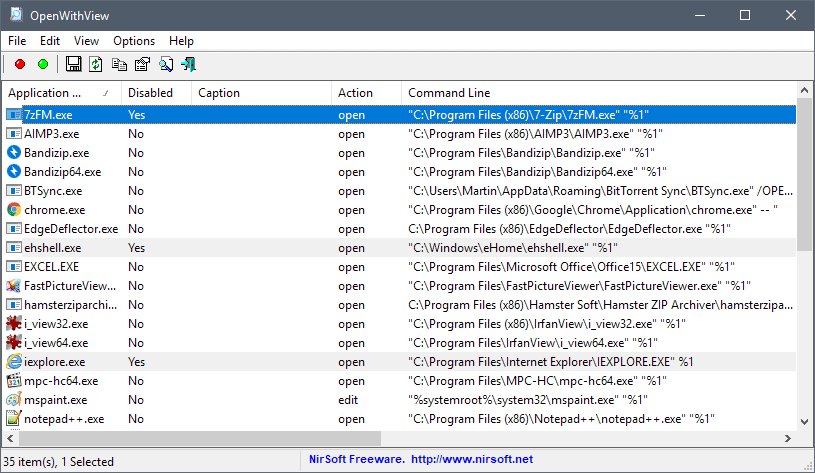
OpenWithView to darmowy program dla wszystkich wersji systemu Windows, który zawiera listę wszystkich aplikacji, które możesz znaleźć na liście w menu Otwórz za pomocą Eksploratora Windows.
Oprócz wyświetlania tych aplikacji, pozwala je wyłączyć, jeśli ich nie potrzebujesz, aby nie były już wyświetlane w menu od tego momentu.
Aby wyłączyć wpis, wybierz go myszką, a następnie kliknij prawym przyciskiem myszy. Tam znajduje się opcja wyłączenia go, aby zablokować wyświetlanie go w menu Otwórz za pomocą. Możesz także użyć skrótu F8, aby wyłączyć wpisy i F7, aby je włączyć, jeśli wolisz korzystać z klawiatury.
OpenWithView nie oferuje szczegółowej kontroli, ale pozwala usunąć aplikację z dowolnego menu, w którym może być wyświetlana bezpośrednio.
Otwórz za pomocą ulepszonego (Windows 7 i starszy)
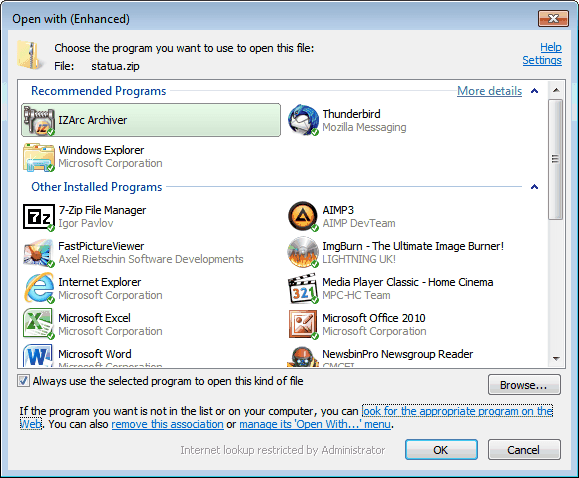
OpenWith Enhanced ulepsza okno dialogowe Windows Open With. Po zainstalowaniu zmienia okno dialogowe Otwórz w w bardziej przyjazną dla użytkownika wersję.
Program korzysta z bazy danych powiązań programu, która jest stale aktualizowana, aby sugerować aplikacje, których można użyć do otwarcia wybranego pliku w systemie operacyjnym Windows.
Zainstalowane programy są wyświetlane w innym tle niż programy, które nie są zainstalowane. Kliknięcie programu, który jest sugerowany, ale nie zainstalowany, otworzy stronę główną programu w Internecie, skąd można go pobrać na lokalny komputer.
Jest to przydatne dla użytkowników, którzy nie mają pojęcia, jakiego programu potrzebują, aby otworzyć określony typ pliku, oraz użytkowników, którzy chcieliby wypróbować alternatywy dla programów już dostępnych w systemie.
Opcje programu są wyświetlane po kliknięciu Ustawienia. Tutaj można zmienić tło aplikacji i kolory etykiet, sposób wyświetlania programów w oknie dialogowym Otwórz za pomocą, wysyłanie anonimowych statystyk użytkowania oraz to, czy program powinien regularnie sprawdzać dostępność aktualizacji.
Inną interesującą opcją jest możliwość usunięcia skojarzeń plików dla użytkowników w systemie oraz usunięcia pozycji menu Otwórz za pomocą Eksploratora Windows, aby wyczyścić menu kontekstowe rodzimego narzędzia do zarządzania plikami w systemie Windows.
Na koniec kliknięcie „wyszukaj odpowiedni program w sieci” otwiera bazę danych OpenWith Enhanced w Internecie.
Open Expert (Windows XP i wcześniejsze)
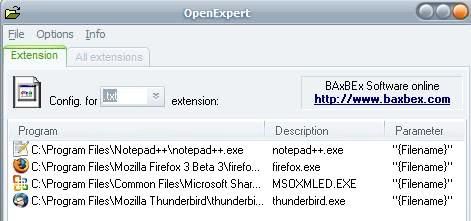
Open Expert jest prawdopodobnie najlepszą aplikacją do konfigurowania dostępnych aplikacji w oknie dialogowym Otwórz za pomocą dla każdego typu pliku w systemie Windows. Lista jest zapełniana wszystkimi programami Open With po wybraniu typu pliku z listy dostępnych rozszerzeń.
Każdy program na liście można całkowicie przestawić na pozycję lub całkowicie usunąć z listy. Alternatywnie można dodać nowe programy z dysku twardego. Open Expert jest łatwy w użyciu, a wyniki są natychmiast widoczne.
Łatwo otwieraj pliki graficzne w swoich ulubionych programach do malowania lub przeglądaj pliki HTML w Netscape lub Internet Explorer, za pomocą kilku kliknięć myszy. Możesz nawet dodać różne wersje tego samego programu do menu OpenExpert.
Poniższy zrzut ekranu pokazuje, jak to działa: Kliknij plik prawym przyciskiem myszy, wskaż polecenie „Otwórz za pomocą”, a następnie po prostu kliknij program, który powinien otworzyć plik. To takie proste!
Należy pamiętać, że program jest zgodny tylko z systemem Windows XP i wcześniejszymi wersjami systemu operacyjnego Microsoft Windows. Program jest bezpłatny do użytku osobistego.
Podsumowanie
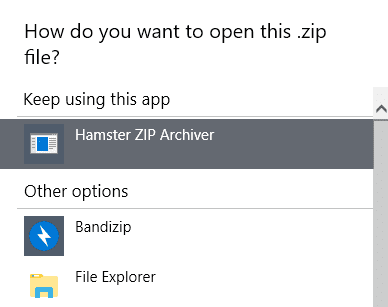
Nazwa artykułu
Jak usunąć programy Open With w systemie Windows
Opis
Otwórz za pomocą to przydatna funkcja systemu operacyjnego Windows, która umożliwia otwieranie plików za pomocą różnych programów z Eksploratora.



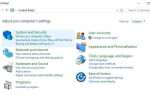

![Nie mogę połączyć się z Internetem po zainstalowaniu aktualizacji Windows 10 Creators Update [Poprawka]](https://pogotowie-komputerowe.org.pl/wp-content/cache/thumb/10/79933fe07986110_150x95.png)